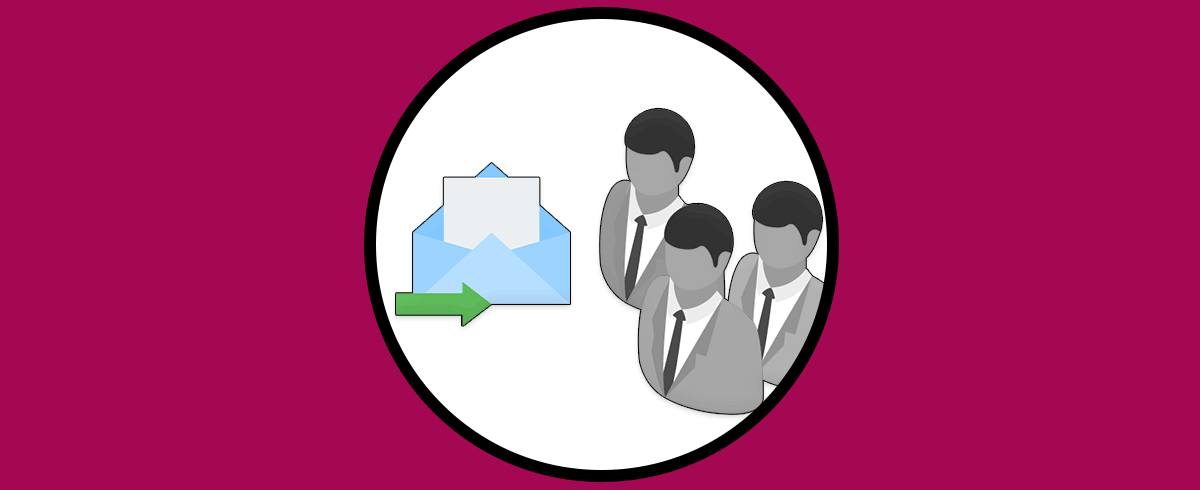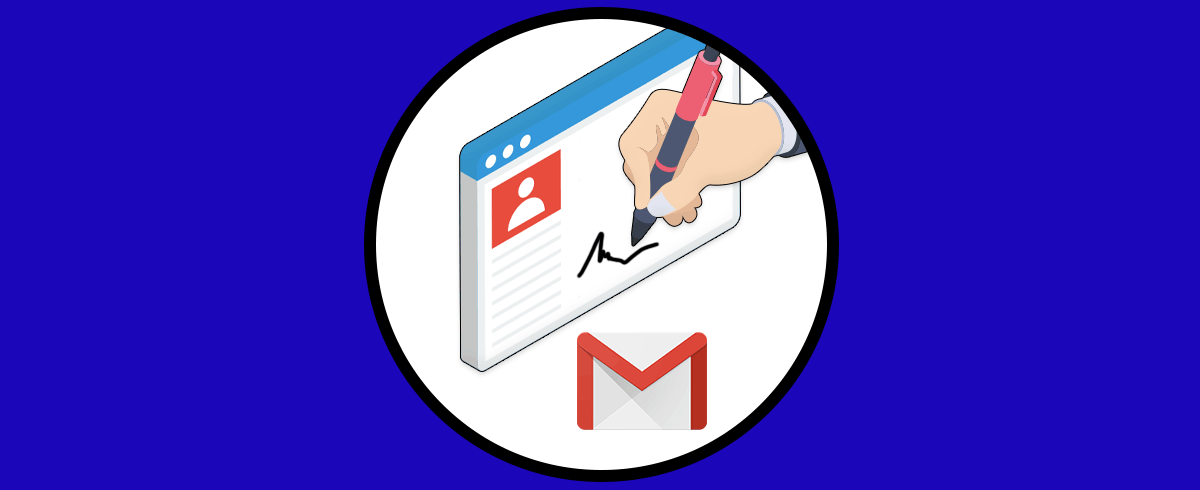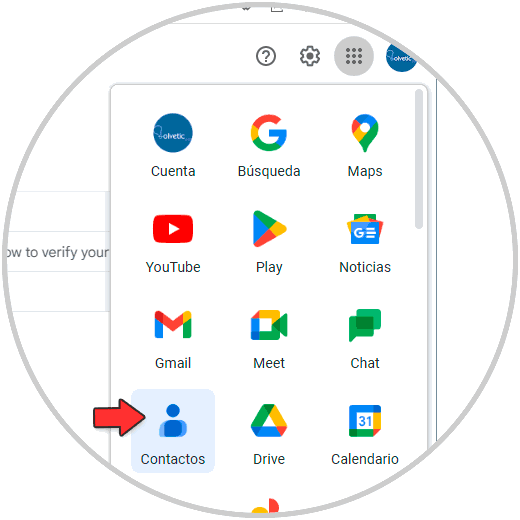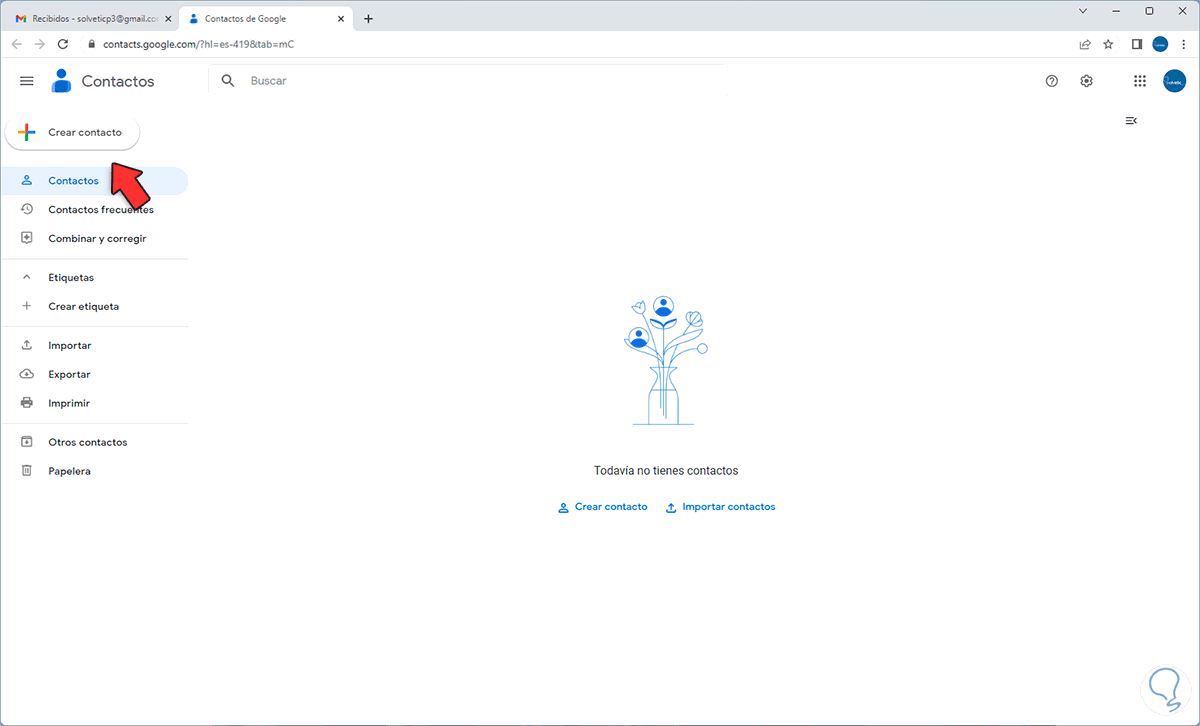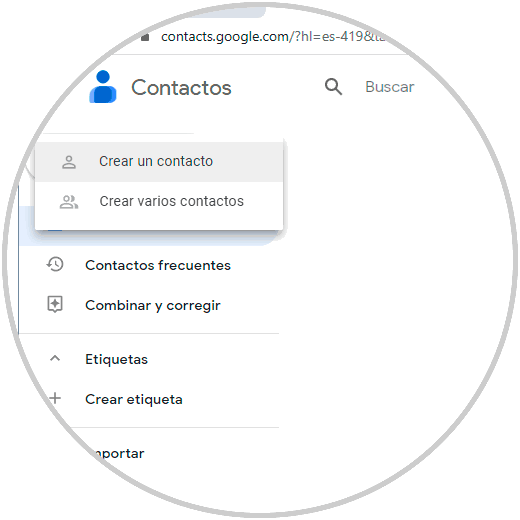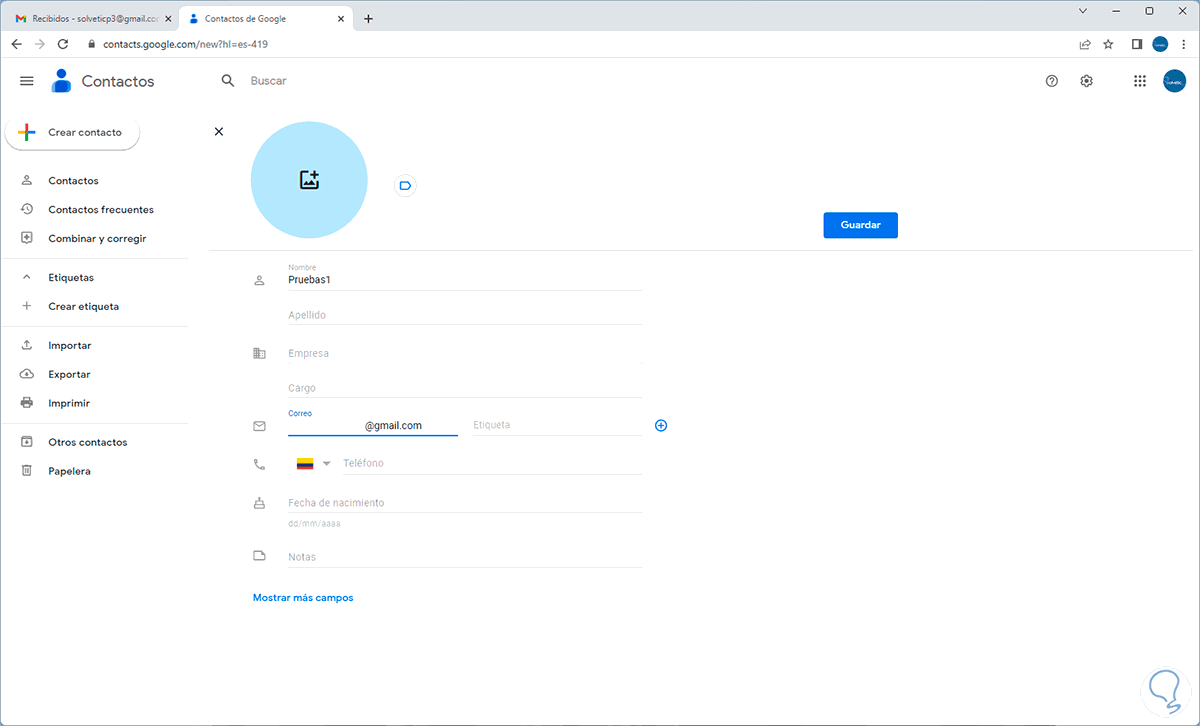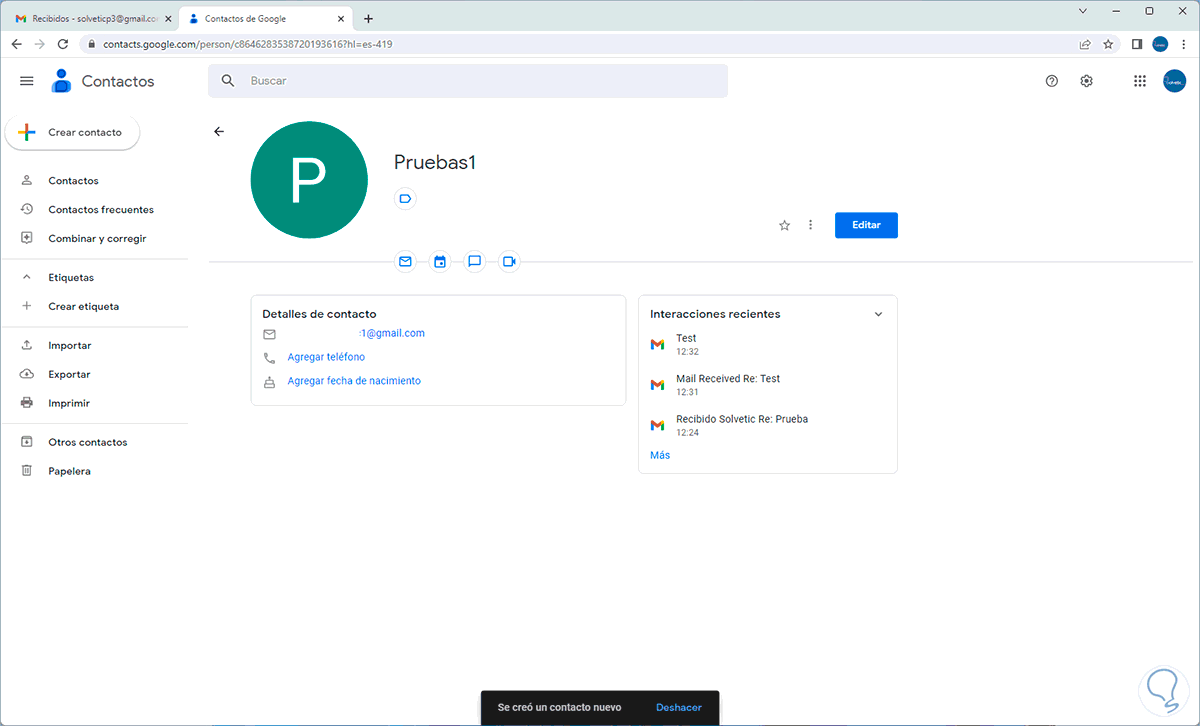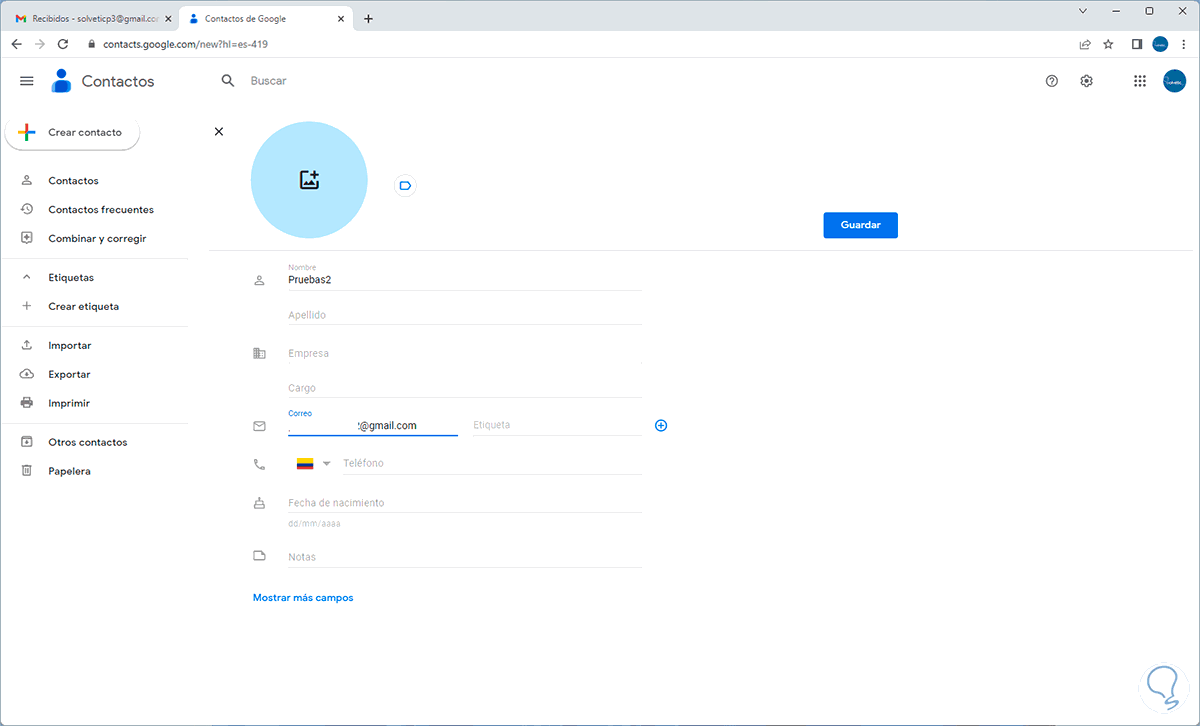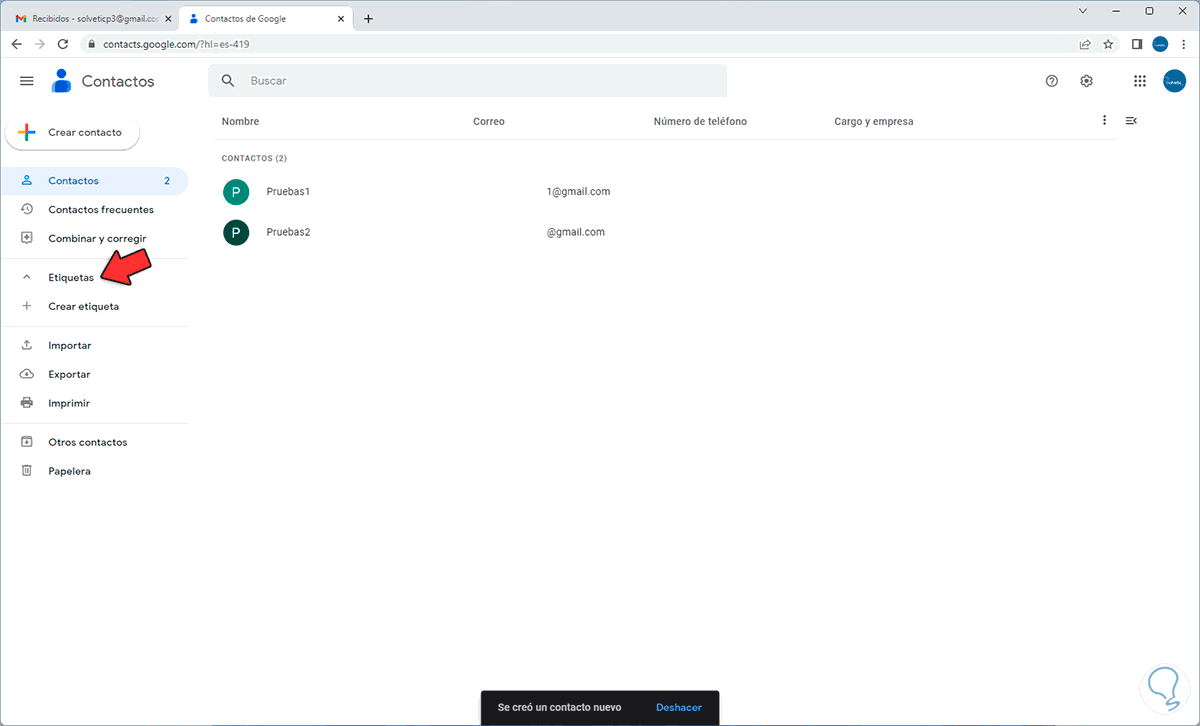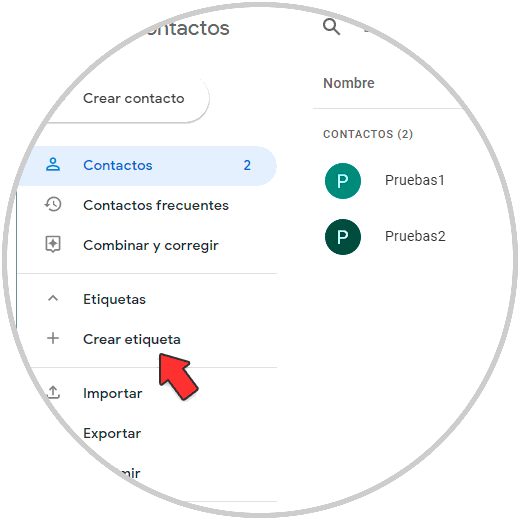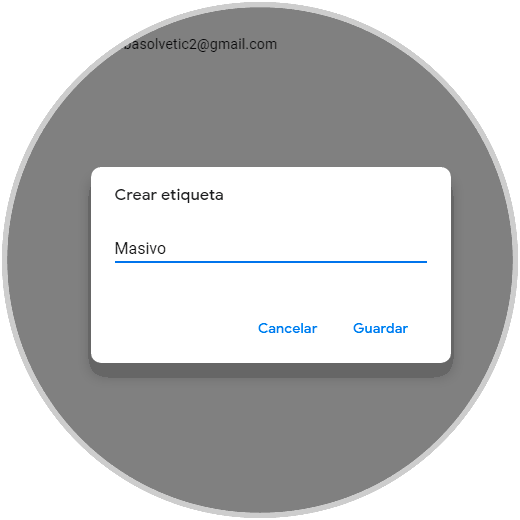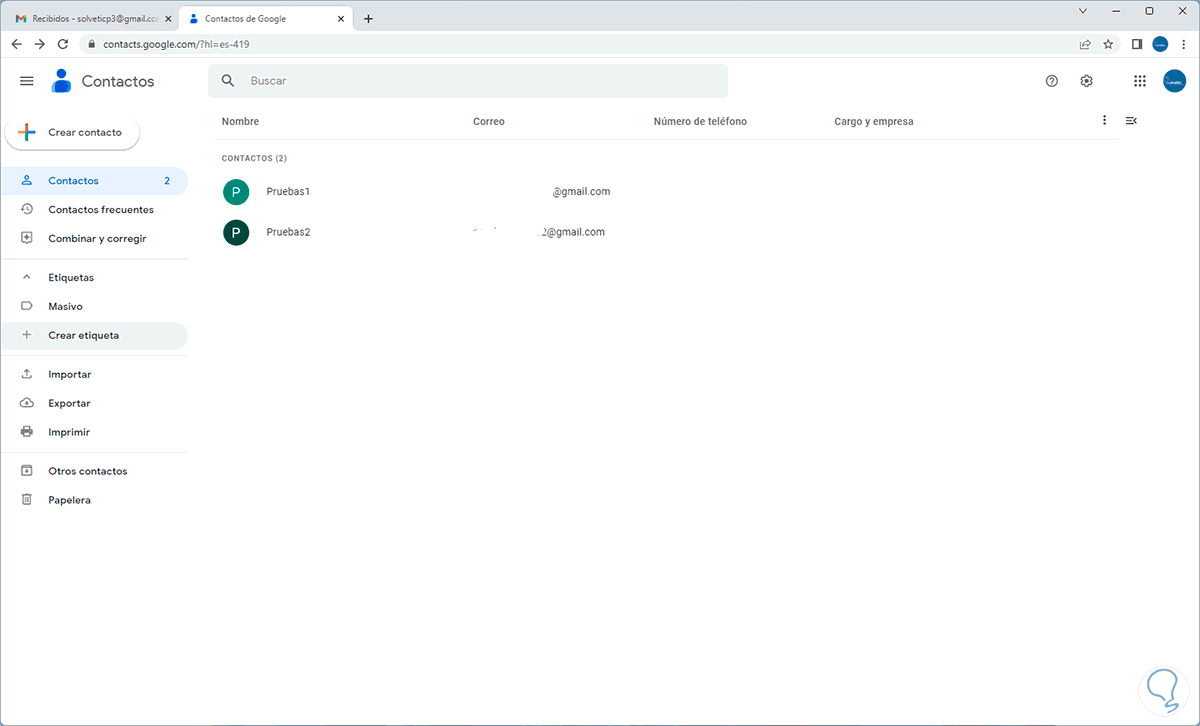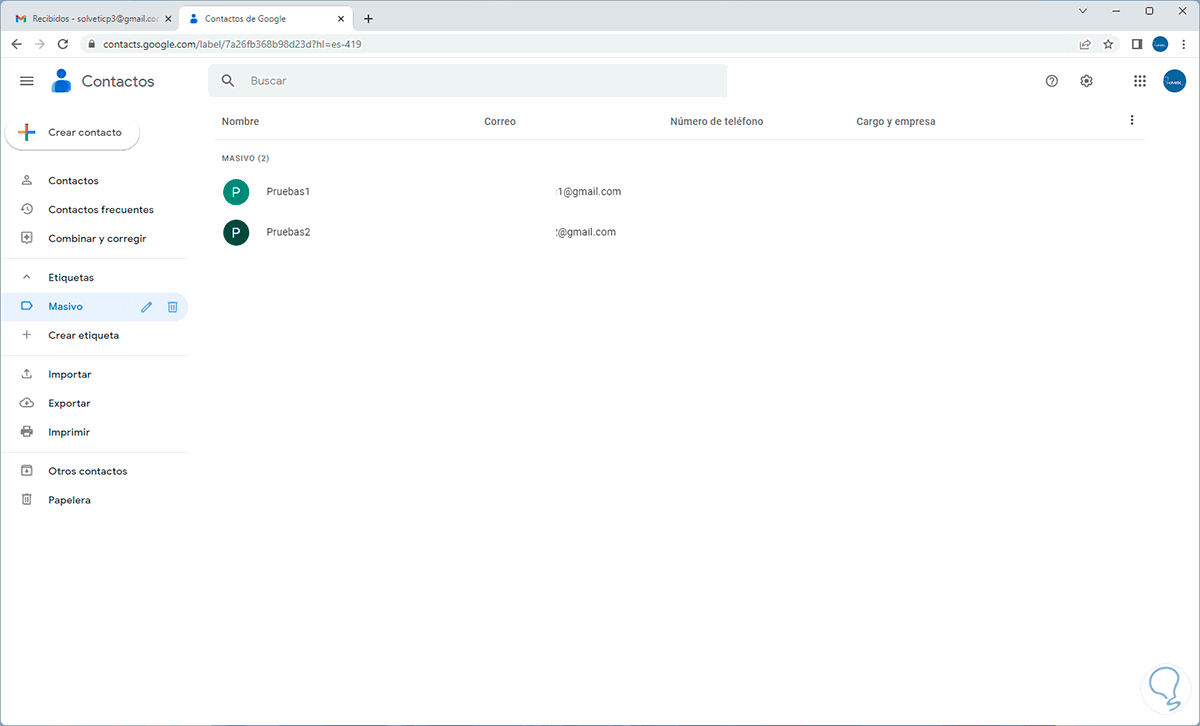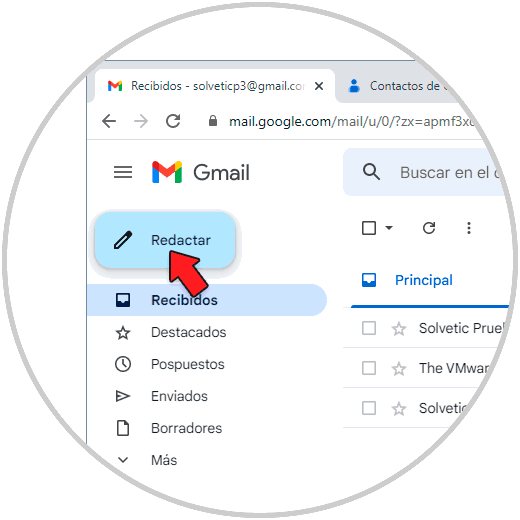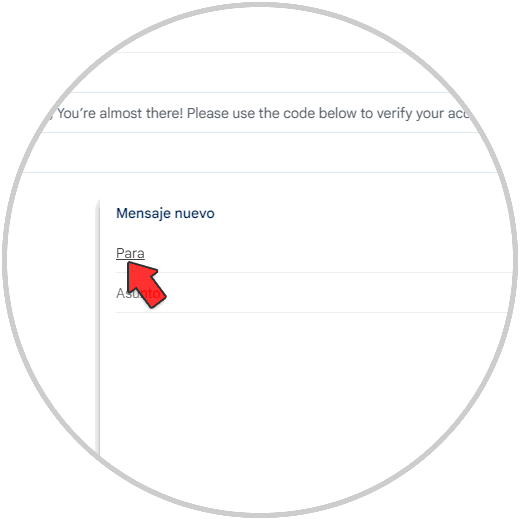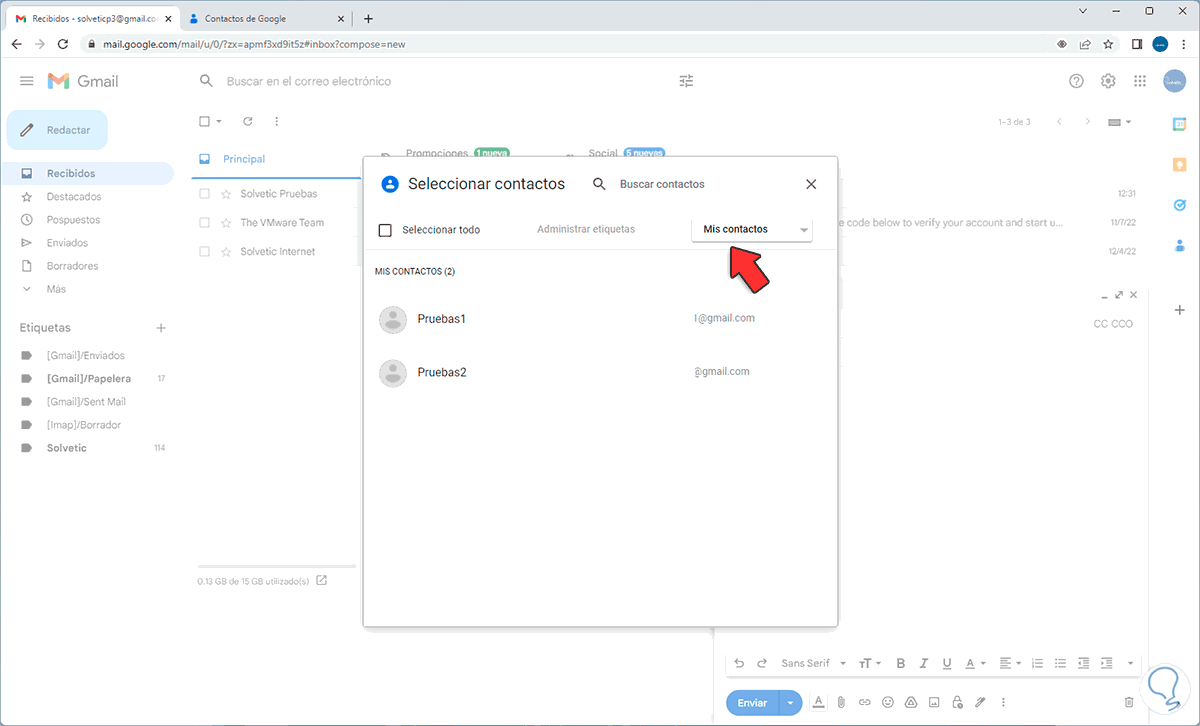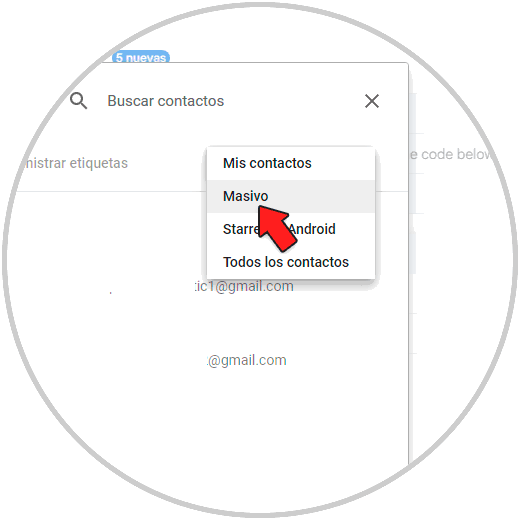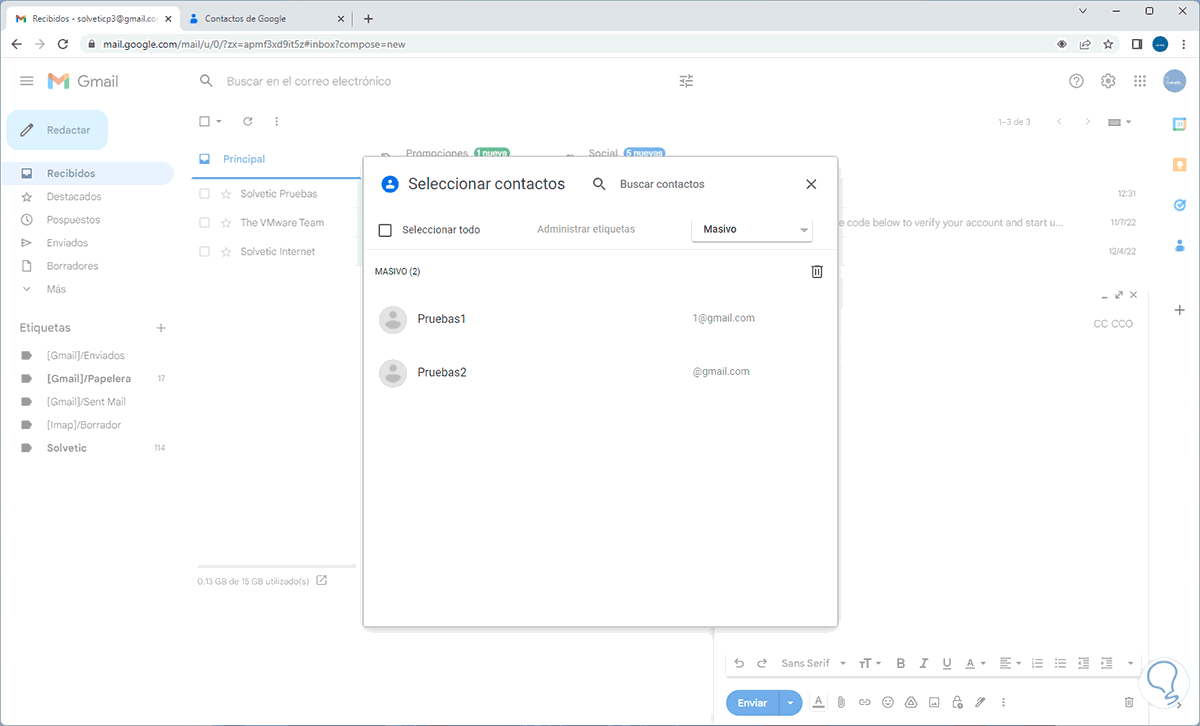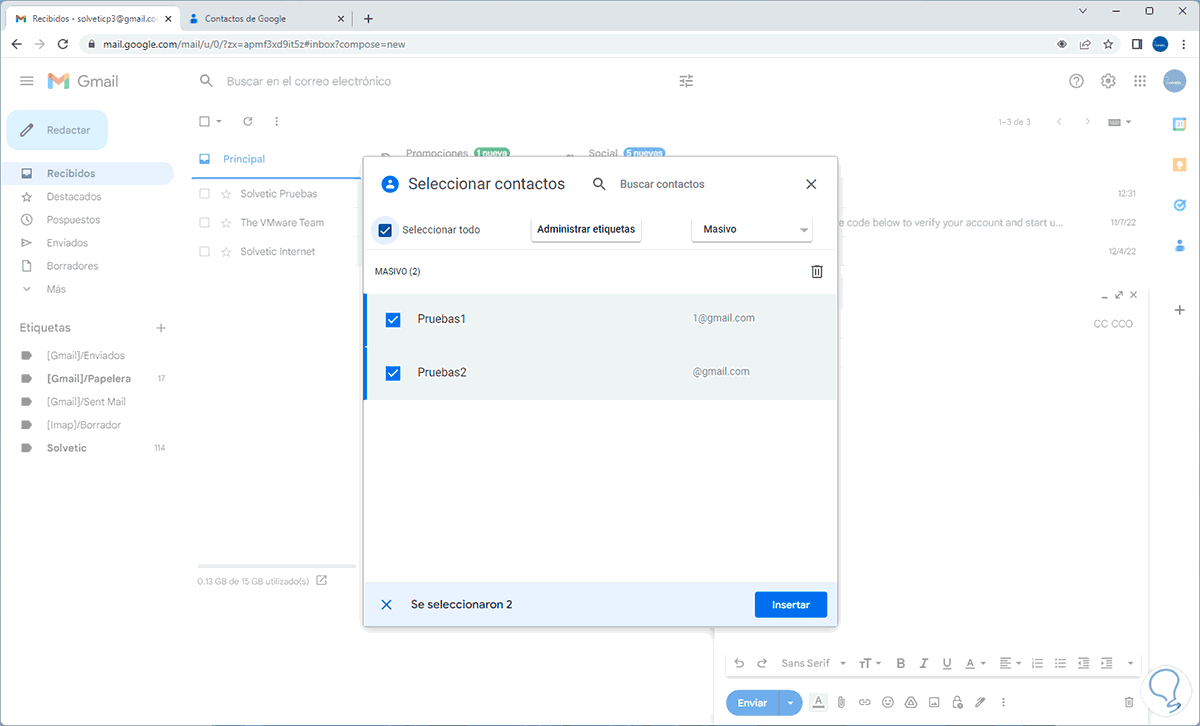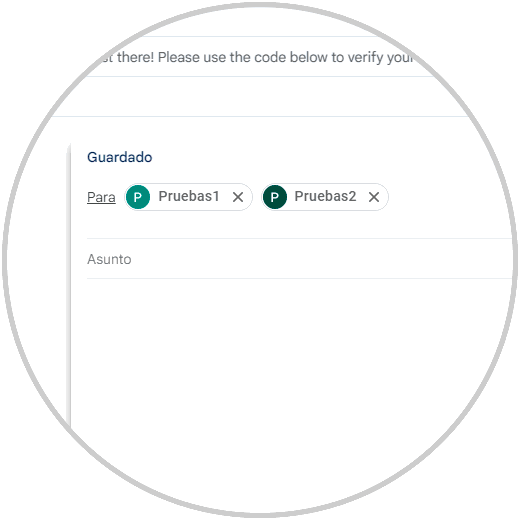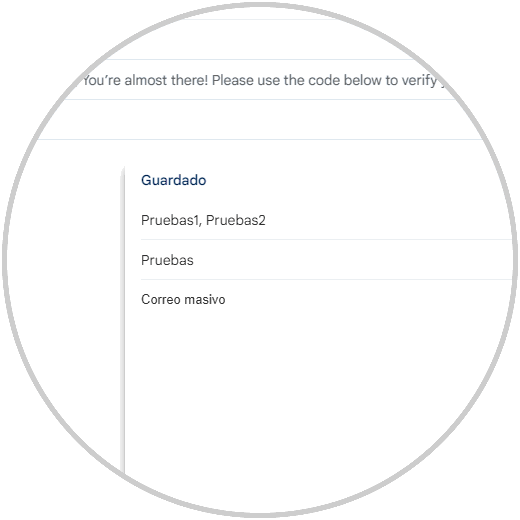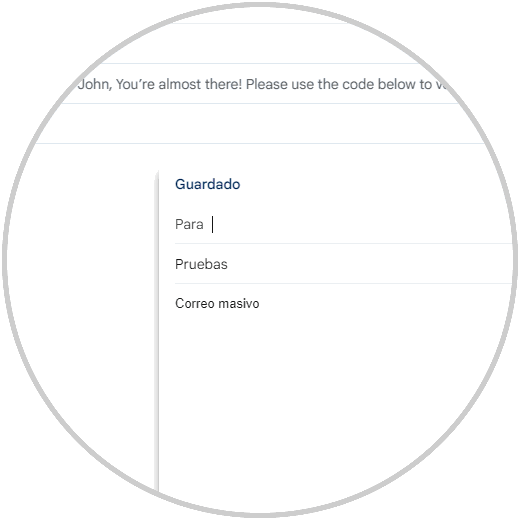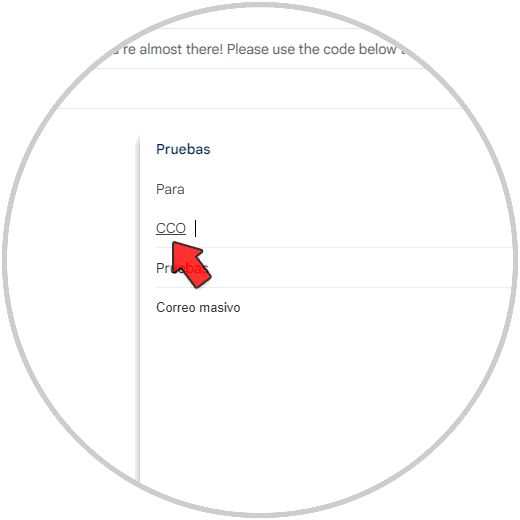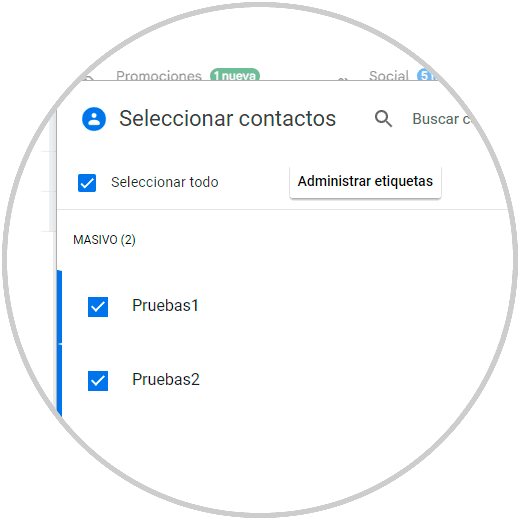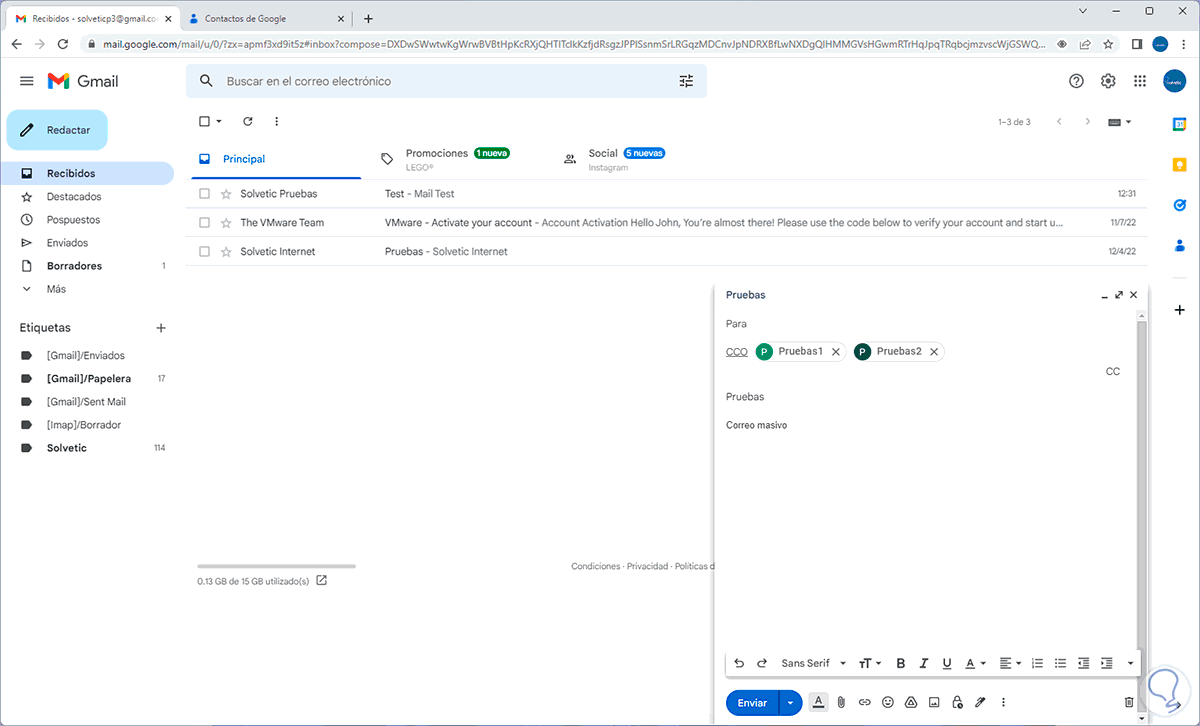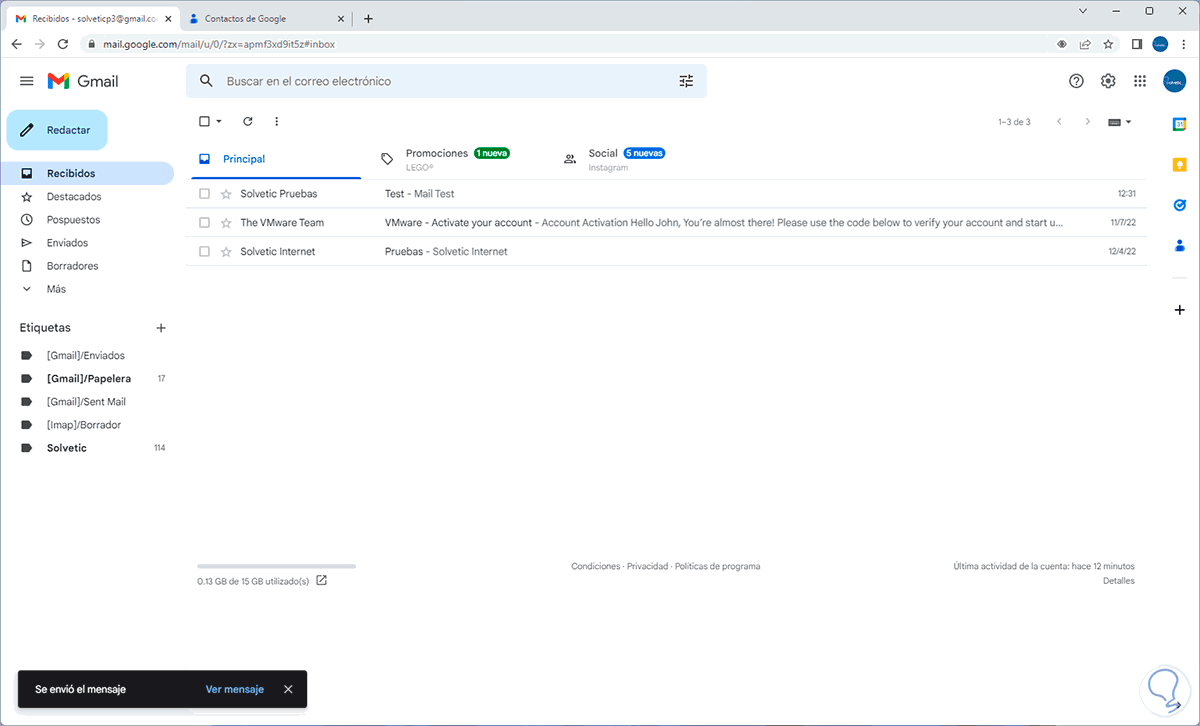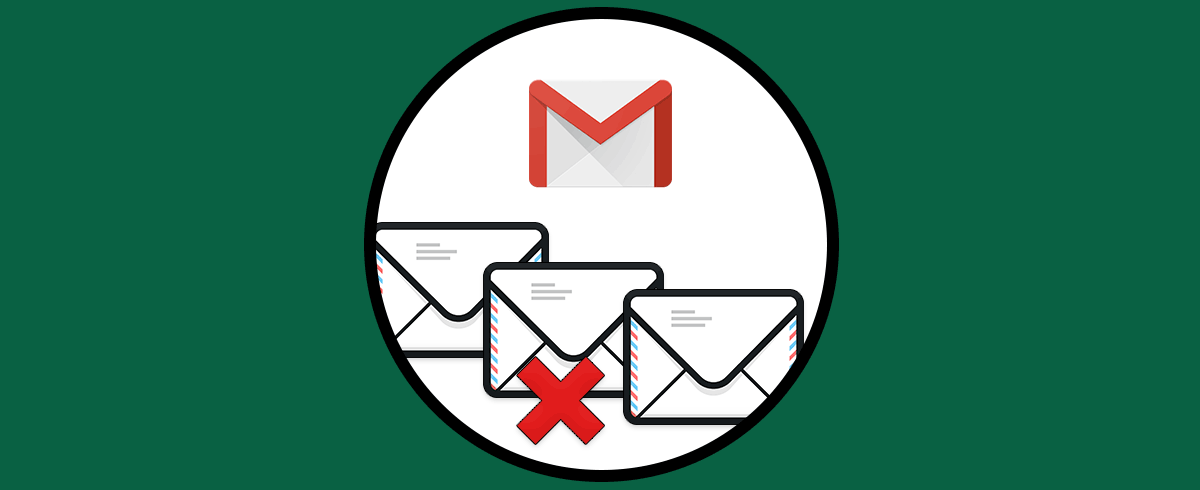El correo electrónico se ha convertido en uno de los elementos imprescindibles a la hora de comunicarnos, sobretodo en temas laborales y más profesionales. Además es una manera sencilla y rápida de enviar diferentes documentos y archivos, por lo que hoy en día la mayoría de persona disponemos de una dirección de mail.
Otro de los usos del correo es desde nuestros teléfonos móviles ya que no vamos a poder configurarlos de manera completa, si no diponesmo de uno. Es por todas estas razones que saber cómo gestionarlos es importante para que podamos darles el mejor uso en el día a día.
Y entre las aplicaciones más famosas del día a día, nos encontramos con Gmail. Gmail nos permite enviar correos electrónicos no solo a un usuario en especial sino de forma masiva, esto es útil cuando se requiere enviar algún tipo de información o tareas a un grupo especifico de personas, Gmail permite realizar este proceso integralmente y Solvetic te explicara como hacerlo.
1 Cómo enviar un correo a varios destinatarios Gmail
Abre Gmail en el siguiente enlace:
En "Aplicaciones de Google" damos clic en "Contactos":
Veremos lo siguiente:
Damos clic en "Crear contacto" y definimos si será un solo usuario o múltiples:
En este caso damos clic en “Crear un contacto” y luego ingresamos el nombre y correo del contacto:
Aplicamos los cambios y veremos el contacto creado:
Creamos un contacto adicional:
Aplicamos los cambios:
Damos clic en "Etiquetas":
Crea una nueva etiqueta para enviar el correo masivo:
Da clic en “Guardar” para crearla:
Arrastra los usuarios creados a esa etiqueta:
Al dar clic sobre la etiqueta veremos los usuarios añadidos:
En Gmail damos clic en "Redactar":
Veremos lo siguiente:
En la sección Para da clic sobre "Para" y se abrirá lo siguiente:
En la ventana emergente despliega las opciones y selecciona la etiqueta creada:
Al seleccionar la etiqueta veremos los usuarios:
Selecciona todos los usuarios (o los deseados):
Damos clic en "Insertar" y estos usuarios estarán como destinatarios del correo:
Ingresamos asunto y cuerpo del mensaje:
Por seguridad es posible que no deseamos que todos los usuarios conozcan las cuentas de los demás, para ello borramos los usuarios actuales:
Damos clic sobre "CCO" y de nuevo damos clic sobre "CCO":
CCO significa Con Copia Oculta de modo que el correo llegara a todos pero ninguno podrá ver las direcciones de correo de los demás por temas de privacidad, al dar clic en CCO se abrirá la ventana emergente donde desplegamos las opciones para seleccionar la etiqueta creada y luego seleccionamos todos los usuarios (o los deseados):
Da clic en "Insertar" y ahora estarán en la línea CCO:
Así será un método mas seguro de enviar nuestro correo masivo, damos clic en "Enviar" para enviar el correo en Gmail:
Con estas opciones podremos enviar correos masivos en Gmail con las mejores medidas de seguridad y configuración.